Como corrigir o erro 503 Falha na busca de back-end?
Publicados: 2022-11-27Você está interessado em saber como corrigir o erro 503 Backend Fetch Failed? Sempre que o cache HTTP não puder recuperar os dados solicitados de um servidor da Web, o erro 503 Backend Fetch Failed será exibido.
Isso pode ocorrer por vários motivos: um servidor está inoperante ou indisponível, uma conexão que fechou antes que o servidor de cache terminasse de ler a resposta, problemas com o código de back-end ou plug-ins, etc.
Este artigo explicará o que é Erro 503 Falha na busca de back-end, por que “Falha na busca de back-end Erro 503” e como resolver o Erro 503: Falha na busca de back-end com oito métodos.
O que é erro 503 Falha na busca de back-end?
Esta mensagem é uma mensagem de erro de resposta HTTP (Hypertext Transfer Protocol) descrita como “Erro 503: falha na busca de back-end”.
Ele pode ser encontrado em qualquer dispositivo, independentemente do sistema operacional ou navegador que você estiver usando. Você está enfrentando um problema com o site que está tentando acessar.
Nesse caso, o servidor parece estar funcionando mal e respondendo de forma inadequada. Este erro ocorre quando o servidor de um site recebe mais solicitações do que pode atender em um determinado momento.
Quando você visita um site que não responde ou responde de forma extremamente lenta, as solicitações podem se acumular e o servidor não pode processar.
A memória cache do seu navegador pode estar ocupada, como resultado, levando a um erro relacionado a uma falha de busca de back-end.
As razões para "Falha na busca de back-end, erro 503"
Existem alguns motivos pelos quais o erro 503 de falha na busca de back-end ocorre:
- Uma conexão lenta com a Internet: você pode enfrentar o erro 503 quando sua conexão com a Internet estiver lenta ou tiver problemas de conectividade de rede. Se o site não carregar ou demorar muito, haverá um acúmulo de solicitações. Consequentemente, os dados do site se acumulam na memória do servidor de cache, resultando no erro 'Backend fetch failed'.
- A manutenção do servidor está ocorrendo no site: Um erro 503 aparecerá no seu navegador se o servidor estiver hospedando o site que você está tentando acessar, passando por manutenção de rotina/temporária.
- Site considerado suspeito e bloqueado: suponha que seu navegador esteja configurado com um bloqueador de anúncios e tente acessar um site com muitos anúncios. Nesse caso, você está impedido de acessar tal conteúdo. Como resultado, os pedidos se acumulam, levando ao erro que estamos discutindo. Outras ferramentas de segurança em seu navegador impedem o carregamento de sites suspeitos, o que resultou em uma mensagem de erro 503 para você.
Como resolver o erro 503: falha na busca de back-end?
Agora é a hora de considerar a questão que o levou a este guia: Como corrigir o erro 503 Backend Fetch Failed in WordPress? Nesta seção, apresentaremos oito métodos para corrigir o problema:
Método 1: atualize a página da Web
Como regra, a primeira coisa que você deve fazer quando seu site não carrega é clicar no botão Atualizar. Portanto, é recomendável que você atualize o site se encontrar o erro de busca de back-end 503 neste momento.
Se você repetir esse processo várias vezes, poderá resolver o problema. No entanto, se isso não resolver o problema, prossiga para o próximo método.
Método 2: fechar outras guias ativas
Geralmente, o erro 503 Backend Fetch Failed ocorre quando o servidor de cache fica temporariamente sobrecarregado.
Para reduzir a pressão na RAM do servidor de cache, feche todas as outras guias e serviços abertos quando encontrar esse erro em uma página específica.
Método 3: tente um navegador diferente
Vários processos em execução em segundo plano podem fazer com que seu navegador fique lento e fazer com que a mensagem de erro 503 apareça.
Se a página da Web não carregar, uma configuração em seu navegador pode impedir que isso aconteça. Você pode visitar o site usando outro navegador e ver se ele corrige o erro.
Método 4: Verifique o plug-in do verniz
O primeiro passo para determinar se o problema é com o Varnish ou com o seu servidor web é determinar se o seu site usa um cache do Varnish. Isso pode ser feito desativando o Varnish e tentando buscar sem ele para verificar se existe o erro de falha na busca do backend do Varnish.
Siga estas etapas para fazer isso:
- Faça login no seu cPanel .
- Escolha Gerenciar verniz e, em seguida, Desativar verniz na seção Web Accelerator .
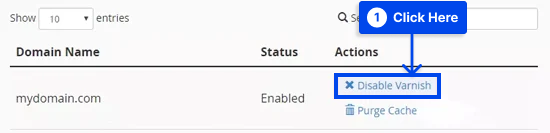
- Clique em Confirmar ação para desativá-la.
- Verifique seu site para ver se ele está carregando corretamente.
O verniz pode estar com defeito se o site estiver funcionando agora. Se o problema persistir, você pode tentar ativá-lo mais uma vez para ver se a reinicialização o corrige.
Caso contrário, você poderá determinar precisamente o que está errado verificando o arquivo de log, o que pode ser feito seguindo as etapas listadas abaixo:

- Use o seguinte comando para registrar entradas em que a resposta do Varnish ou o status da resposta de back-end é 503:
$ varnishlog -q 'RespStatus == 503' -g request- Use o seguinte comando para registrar todas as entradas >=500:
varnishlog -a -w /var/log/varnish/varnish50x.log -q "RespStatus >= 500 or BerespStatus >= 500"Método 5: Execute um teste de ping
Você deve verificar sua conexão se tiver problemas com sua conexão com a Internet, como perda de pacotes ou quedas de conectividade.
É importante lembrar que, embora sua internet possa funcionar bem se você estiver enfrentando uma perda severa de pacotes, você pode ter problemas que podem fazer com que seu site não carregue corretamente.
É possível testar sua conectividade simplesmente executando ping em um servidor no Prompt de Comando no Windows, no Terminal no Linux ou no Terminal do macOS.
Método 6: Reinicie o roteador WiFi para corrigir o erro 503 na busca de back-end
Siga estas etapas para fazer isso:
- Digite “ cmd ” no campo de pesquisa.
- Clique na opção Executar como administrador para abrir o prompt de comando como administrador.
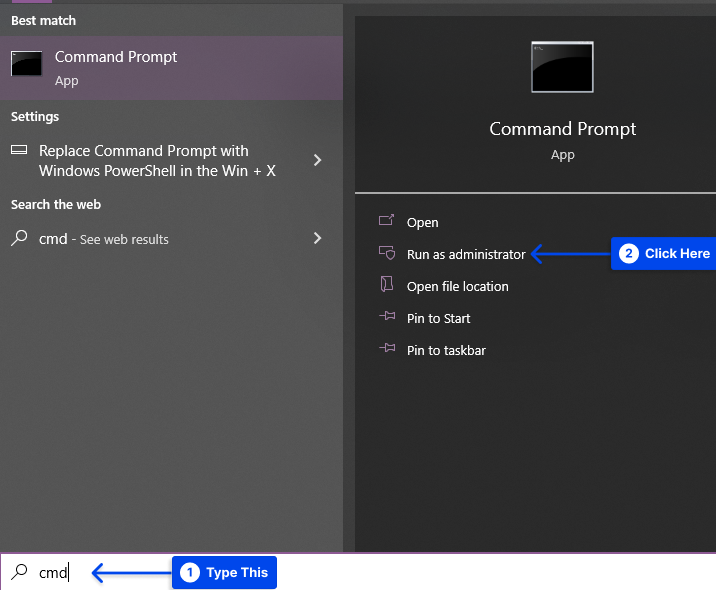
- Execute o seguinte comando:
ping 8.8.8.8A execução dessa ação fará o ping dos servidores DNS do Google e indicará qualquer perda de pacote que você esteja enfrentando.
Método 6: Reinicie o roteador WiFi para corrigir o erro 503 na busca de back-end
Muitas vezes, os problemas técnicos podem ser resolvidos reiniciando o roteador WiFi. Aqui estão alguns passos que você deve seguir:
- Desligue seu roteador WiFi e reinicie-o após 30 segundos.
- Reinicie o computador e recarregue o site para determinar se o erro foi resolvido.
Método 7: redefinir o navegador da Web para corrigir o erro 503 na busca de back-end
Redefinir seu navegador para as configurações de fábrica é o último recurso para lidar com esse problema relacionado ao servidor. Se nenhuma das soluções acima funcionar, considere este método.
Siga estas etapas para isso no Google Chrome:
- Clique em Configurações .
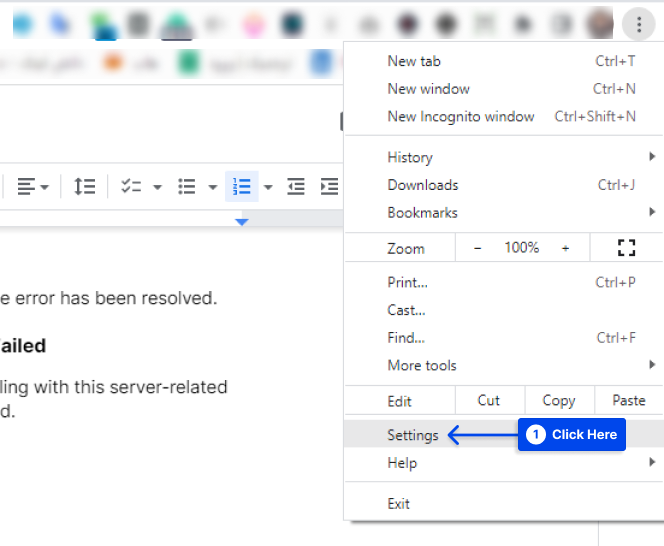
- Selecione Redefinir e limpar no lado esquerdo.
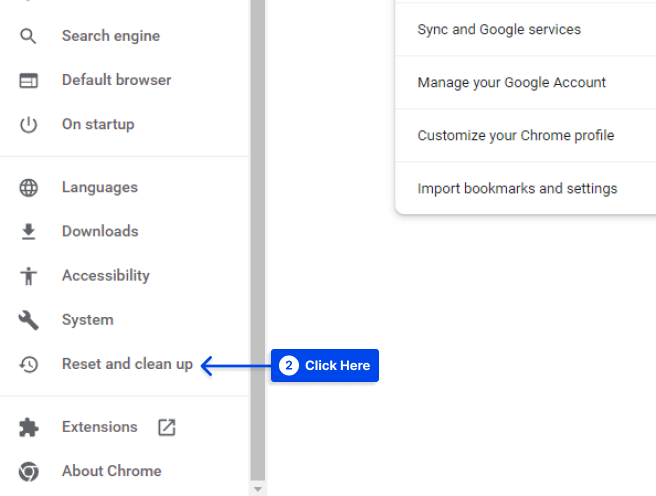
- Clique em Restaurar configurações para seus padrões originais .
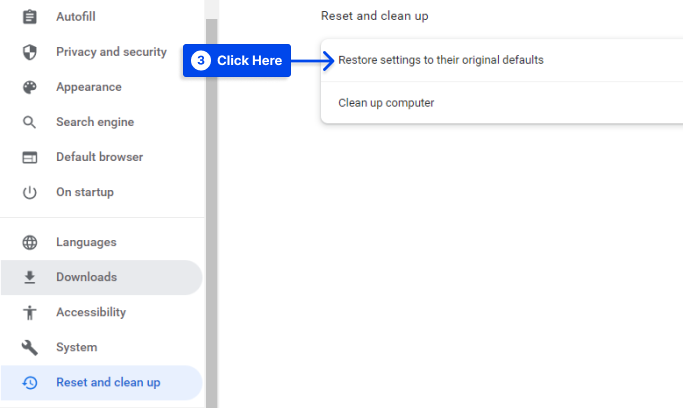
- Clique no botão Redefinir configurações na janela pop-up.
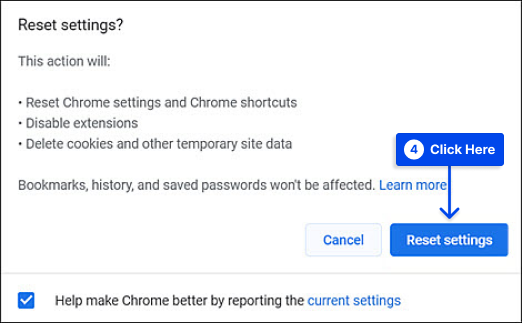
Método 8: entre em contato com o administrador do site
A única maneira de resolver o erro se você chegou a esse ponto sem resolvê-lo com sucesso é entrar em contato com o administrador do site problemático e informá-lo de que há um problema.
Dessa forma, você consegue saber se o servidor do site está ou não em manutenção e quando estará disponível novamente.
Conclusão
Este artigo explicou o que é o Erro 503 Backend Fetch Failed, os motivos do “Backend Fetch Failed Error 503” e como resolver o Erro 503: Backend Fetch Failed com oito métodos.
Por favor, aceite nosso sincero agradecimento por reservar um tempo para ler o artigo a seguir. A seção de comentários está disponível para quaisquer comentários ou perguntas.
Você pode acompanhar as últimas informações seguindo-nos no Facebook e no Twitter, onde publicamos nossos artigos regularmente.
